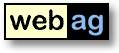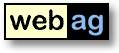webag automat 7.1
Release Notes
25. Februar 2011
1. webag automat 7.1 -
Was ist neu?
2. Installation
2.1
Installations-Voraussetzungen
2.2 Upgrade-Installation
2.3 Neu-Installation
1. Was ist neu?
1.1 Detaillierte Autorenrechte
Die bisherigen Autorenrechte zum Einfügen und Löschen von Objekten
wurden gesplittet in
- Seiten einfügen bzw. löschen und
- Unterordner einfügen bzw. löschen.
Häufig werden in webag automat-Projekten die Ordner der
Content-Datenbank verwendet, um daraus die Navigations-Elemente der
Website zu generieren.
Daraus ergibt sich die Anforderung, dass es Autorenrechte geben muss,
mit denen ein Autor zwar neue Webseiten anlegen oder löschen kann, aber
nicht die Navigations-Struktur der Website beschädigen kann.
Ab webag automat 7.1 kann man solchen Autoren einfach die Rechte zum
Einfügen und Löschen von Unterordnern entziehen.
1.2 Leserechte für Ordner
Leserechte beziehen sich im webag automat immer auf einzelne Dokumente.
Es gab bislang ein "Standard-Leserecht", das für ein komplettes Web
festgelegt werden konnte. Jede neue Webseite wurde vom Autorensystem
mit diesem Standard-Leserecht angelegt.
Ab jetzt kann der Webmaster für jeden Ordnerzweig umfangreiche
Leserecht-Vorgaben definieren. Jedem Ordner können beliebig viele
Benutzer und Gruppen zugewiesen werden, die für jede neu angelegte
Seite Leserechte haben sollen.
Wenn der Webmaster das Ordner-Leserecht ändert, kann er danach
entscheiden, ob er die neuen Rechte auch für bereits existierende
Seiten und Unterordner übernehmen will. Dazu kann er aus folgenden
Optioen wählen:
- Leserechte für alle Dokumente dieses Ordners übernehmen
- Leserechte für alle Unterordner übernehmen
- Leserechte für alle Dokumente in Unterordnern übernehmen.
1.3 Verbesserte Benutzeroberfläche
Im Inhaltsverzeichnis des Autorensystems werden die einzelnen Webseiten
und Dokumente je nach Status mit unterschiedlichen Icons dargestellt:
- Veröffentlichte, öffentlich sichtbare Webseiten
- Geschützte Webseiten für angemeldete Benutzer
- Deaktivierte Webseiten.
Das Design der Bearbeitungsmasken wurde an die Erfordernisse der
aktuellen Browser-Versionen angepasst. Insbesondere die verschiedenen
Versionen des Internet Explorers erfordern einige Sonderbehandlungen.
Das Autorensystem läuft jetzt ohne Beeinträchtigungen auf den aktuellen
Version der Browser Firefox, Internet Explorer, Chrome, Safari und
Opera.
Die Unterstützung für die leider immer noch eingesetzte Version 6 des
Internet Explorers wird eingestellt. Das aktuelle webag automat-Release
kann aber noch ohne Einschränkungen mit IE6 betrieben werden.
1.4 Neue Event-Trigger
Mit dem Release 6.4 wurden Event-Trigger eingeführt. Für die Events
BEFORE_SESSION_START, BEFORE_PUBLISH_PAGE und AFTER_PUBLISH_PAGE
konnten seitdem eigene PL/SQL-Funktionen zur Funktionalität des webag
automnat hinzugefügt werden.
Ab diesem Release können zwei neue Event-Trigger implementiert werden:
BEFORE_SHOW_PAGE feuert, bevor eine Webseite aus dem WebCMS zum Browser
geschickt wird. AFTER_SHOW_PAGE feuert, nachdem die PL/SQL-Schicht eine
Seite zum Browser geschickt hat.
1.5 URLs von Grafiken aus der Content-Datenbank
Dateien behalten nach dem Upload und der Veröffentlichung einer neuen
Version ihre Dateiname-URL (z.B. /pls/web/F12234/info.pdf). Grund: Wenn
Links auf Downloads z.B. in Veröffentlichungen genannt werden, soll
sich die URL nicht verändern, nur weil die Datei nachträglich
korrigiert wurde.
Bei Grafik-Dateien (*.gif, *.jpg, *.jpeg, *.png) hingegen ändert sich
ab jetzt die Dateiname-URL, weil ansonsten häufig die alte Version der
Grafik aus den Zwischenspeichern der Browser oder der Proxys angezeigt
wird.
Innerhalb der Automat-Webseiten werden Grafik mit ihrer internen ID
verlinkt. Daher hat die veränderte Dateiname-URL keine negative
Auswirkungen auf Webseiten, die solche Grafiken eingebunden haben.
1.6 Behobene Fehler
- Gruppen konnten nicht auf der obersten Ordnerebene als Autor
eingetragen werden.
- Wenn eine Datei in einen Automatordner hochgeladen wurde, musst
die Option "Automatisch veröffentlichen" angeklickt werden, weil die
Datei sonst nicht korrekt gespeichert wurde.
- Die Standard-Einstellungen für den Webseiten-Editor waren
fehlerhaft. Es wurden keine Farben für Schriften und Hintergründe
angeboten.
- Im Autorensystem führte der Link zur Zugriffsstatistik der Seite
zu einer Fehlerseite.
- Seit webag automat 7.0 wurde eine leere Absatzüberschrift falsch
automatisch mit " " gefüllt.
- Im Wizard-Fenster zur Auswahl einer Grafik oder eines
Verweisziels konnten keine Dateien angeklickt werden, deren Dateinamen
länger als 60 Zeichen waren und Sonderzeichen enthielten.
Inhalt
| Zurück
| Vor
2.
Installation
2.1 Installations-Voraussetzungen
Server
- Datenbank:
- Oracle RDBMS ab 10.2
- Lizenz mindestens "Standard Edition One".
- Webserver:
- Oracle 10g Application Server mit Apache
Webserver oder
- Oracle RDBMS ab 10g Companion CD mit integriertem Apache Webserver.
Autoren-Arbeitsplatz
- Firefox
ab Version 3.0, MS
Internet Explorer
ab Version 7.0, Chrome ab
7.0, Opera ab
7.0 oder Safari
ab 2.0
- Javascript aktiviert.
Inhalt
| Zurück
| Vor
2.2 Upgrade-Installation
2.2.1. Benutzer abmelden
Dazu wird am besten der Webserver für die Dauer der
Installation heruntergefahren.
2.2.2 Backup
Sichern Sie vor dem Upgrade Ihre Automat-Datenbank und die
Automat-Webserverzeichnisse. Während der Migration des alten
Datenmodells in das neue Datenmodell werden neue
Tabellen angelegt. Es werden jedoch keine bestehenden Tabellen geändert.
2.2.3 Software
installieren
Klicken Sie doppelt die Kommandodatei upgrade.bat
auf der obersten Ebene der CD an. Dieses Skript startet das Oracle-Tool
SQL*Plus. Sie beantworten die Fragen nach dem Connect an Ihr
Automat-Schema. Danach werden automatisch die entsprechenden
SQL-Skripte gestartet. Prüfen Sie im Anschluß die
Logfiles
im Verzeichnis C:\Temp.
Vor der eigentlichen Installation prüft die
Upgrade-Prozedur,
ob das Automat-Schema alle nötigen Rechte besitzt. Falls dabei
Fehler festgestellt werden, erhalten Sie als Ausgabe zu jeder
Fehlermeldung die nötigen SQL-Befehle zur Korrektur des
Automat-Schemas. Die Korrektur-Befehle sollten Sie in einem neuen
SQL*Plus-Fenster ausführen. Danach müssen Sie das
Upgrade-Fenster schließen und das Skript upgrade.bat
nochmal starten.
2.2.4 Automat Online-Hilfe
aktualisieren
Die Online-Hilfedateien müssen durch die neuen Versionen im
Verzeichnis \doc auf
der Installations-CD ersetzt werden. Die URL des virtuellen
Webserver-Pfades zu den Hilfedateien finden Sie in den globalen
Einstellungsparametern "HELPFILE_DIR".
Kopieren Sie alle Dateien und Unterverzeichnisse des CD-Verzeichnisses \doc
dorthin.
2.2.5 Automat-Grafiken kopieren
Kopieren Sie die Grafiken des WebAG Automat von der Installations-CD
aus dem Verzeichnis "automat\webserver\html\wt_img" in Ihr
Webserververzeichnis "/wt_img". Die bestehenden Dateien in diesem
Verzeichnis können überschrieben werden.
2.2.6 Editor-Javascripte kopieren
Kopieren Sie das Verzeichnis
"\automat\webserver\html\automat\fckeditor" mit allen
Unterverzeichnisse in Ihr Webserververzeichnis "/automat". In diesen
Verzeichnissen befinden sich alle Javascript-Komponenten des neuen
WYSIWYG-Webseiteneditors.
2.2.7
Webserver starten
Nun können Sie den Apache Webserver wieder
hochfahren.
2.2.8 Workflow
Hintergrund-Job kontrollieren und
ggfs. neu starten
Die Automat Workfowsteuerung benötigt einen
Oracle-Hintergrundjob. Dieser Job sorgt dafür, dass Dateien,
die
in die Datenbank geladen werden, in der Suchmaschine indiziert werden.
Prüfen Sie, ob der Job korrekt läuft und legen Sie
den Job
ggfs. neu an, indem Sie im Automat-Baum die Maske "System / Allgemein /
Hintergrund-Jobs" ausfrufen. Als Intervall:für den Job
schlagen
wir 5 Minuten vor.
Inhalt
| Zurück
| Vor
2.3 Neu-Installation
Die Installation eines neuen WebAG Automat-Systems wird
ausführlich im Installationshandbuch
beschrieben.